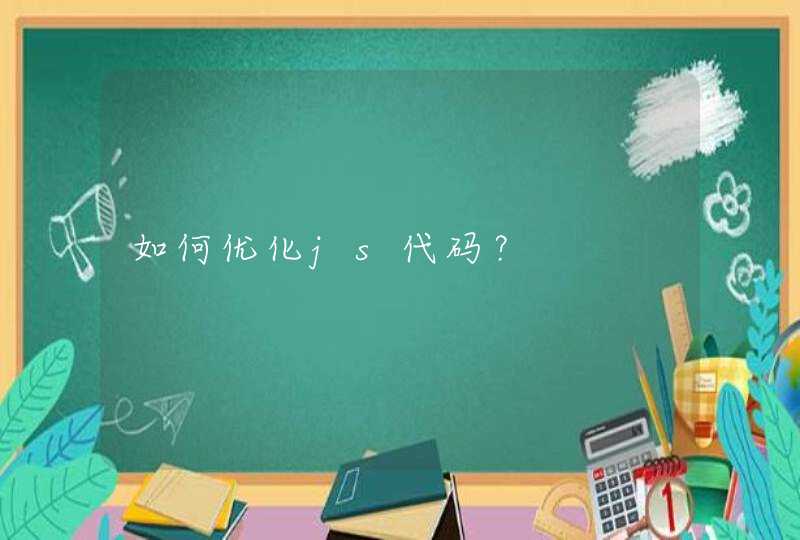解决方法:无线网卡被禁用:1、鼠标右击左下角的“开始”,点击“网络连接”。
2、点击“更改适配器选项”。
3、鼠标右键点击“WLAN”,点击“启用”即可。
DNS问题:1、鼠标右击左下角的“开始”,点击“网络连接”。
2、点击“更改适配器选项”,鼠标右键点击“WLAN”,点击“属性”。
3、鼠标双击“Internet协议版本4(TCP/IPv4)”。
4、最后将“首选DNS服务器”改为“8.8.8.8”,将“备用DNS服务器”修改为“114.114.114.114”,点击“确定”即可。
无线网欠费:尽快补交费用,然后就可正常使用了。
首先点击控制面板中网络和共享中心,然后点击更改适配器设置,之后右击真正连接的网络禁用并启用网络就可以了。具体操作请参考以下内容。
工具:Windows7系统华硕笔记本。
1、点击电脑桌面中的计算机。
2、点击打开控制面板。
3、点击网络和共享中心。
4、点击更改适配器设置。
5、右击本地连接并点击禁用。
6、最后右击本地连接并点击启用就可以了。
【注意事项】:
1、一般情况下这个方法就能够解决电脑无法连接网络的问题了。
2、如果以上方法行不通,可能是自身的网络信号源出现了问题,可以拨打相关的网络运营商客服咨询一下。
我们生活在互联网时代,网络进入千家万户以及各行各业,我们在使用网络中有时无线网连不上去,产生该故障的原因由以下方面引起的:1、路由器出现故障:
最可疑的就是电源系统,所以首先应该检查的就是电源系统,看看供电插座有没有电流,电压是否正常,如果供电正常的话,看电源线有没损坏,有没有松动等,电源线有所损坏的话就更换一条,松动了的话就重新插好 。
2、无线路由器设置问题
:无线路由器最多只能连接16个无线设备,多了就会连接不上的情况,WIFI一些人可以连上,另外一些人连不上,如果有人把连接的WIFI断开,那么原来连接不上的人就可以连上,而且数量是相等的。到路由管理面板里查看了下,发现正好是16台连上WIFI,再多就连不上了。
3、超出信号范围:
出现这种问题一般是因为设置的刷新频率超出了显示器的频率范围。超出信号覆盖范围、直接的就是距离,一般普通的路由器超出十米信号就会变得很差。所以在连接wifi的时候尽可能地靠近信号源,以增强wifi信号。
4、设置了保护Mac地址:
建议确认路由器是否开启了 MAC 地址过滤功能(黑白名单),重新设置后重启路由器尝试。路由器Mac地址过滤设置路径一般为:路由器管理界面-无线设置-MAC地址过滤,将您的手机MAC地址添加到允许MAC地址访问列表或从禁止MAC地址访问列表中移除,不同路由器设置路径可能存在差异,但设置项名称大致相同,如果无法找到,请参考路由器说明书或者咨询设备提供商客服。